Per installare RetroPie sul tuo Pi 4, non dovrai fare molto lavoro, ma dovrai essere paziente. Una volta che il processo di installazione è attivo e funzionante, dovrai allontanarti e lasciarlo attivo per un’ora o due.
1. Installa l’ultima versione di Raspbian Buster sul tuo Pi 4, se non l’hai già fatto e avvialo. Ti consigliamo di installare la versione Lite, che non viene fornita con X Windows precaricato.
2. Impostare la memoria GPU di Raspberry Pi 4 su 256 MB . Al prompt dei comandi / finestra del terminale, lo fai digitando raspi-config quindi selezionando Opzioni avanzate-> Dividi memoria e digitando 256. Se hai X Windows, lo fai navigando in Preferenze-> Configurazione Raspberry Pi, facendo clic su la scheda Prestazioni, cambiando il numero in 256 e facendo clic su OK. In entrambi i casi, riavviare in seguito.
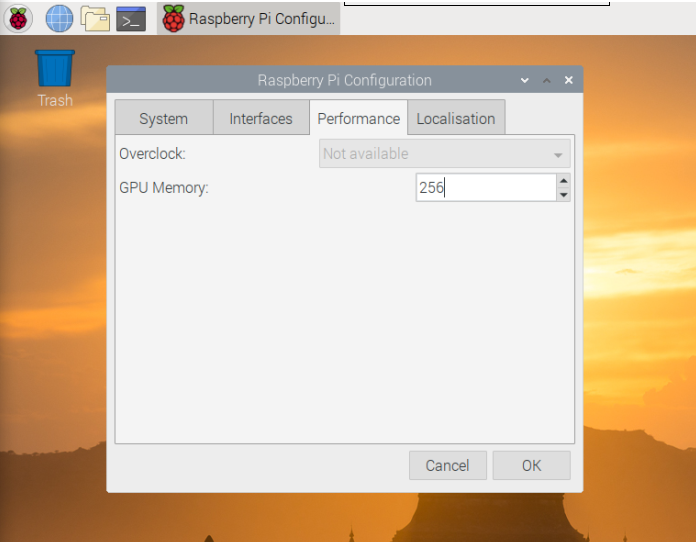
3. Avviare una finestra del terminale su Raspberry Pi 4 se non è già stato avviato il prompt dei comandi. In X Windows, puoi arrivarci facendo clic sull’icona del terminale o premendo CTRL + ALT + T.
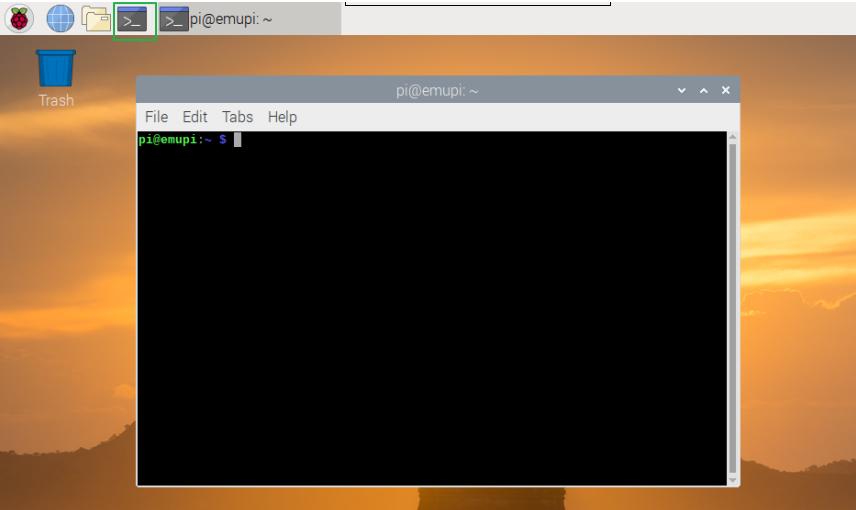
4. Scarica i file di installazione di Retropie digitando:
sudo git clone –depth = 1 https://github.com/RetroPie/RetroPie-Setup.git
Se hai una buona connessione a Internet, ci vorranno solo pochi secondi.
5. Digitare cd RetroPie-Setup per accedere alla directory di installazione.
cd RetroPie-Setup
6. Digitare git fetch && git checkout fkms_rpi4 per ottenere la versione FKMS corretta di RetroPie (quella che funziona con Pi 4).
git fetch && git checkout fkms_rpi4
7. Eseguire lo script di installazione digitando:
sudo ./retropie_setup.sh
Questo processo richiederà alcuni, quindi forse vai via e torna indietro. Al tuo ritorno, vedrai una schermata blu con un menu su di essa.
8. Fare clic su OK premendo Invio e fare nuovamente clic su OK se richiesto.
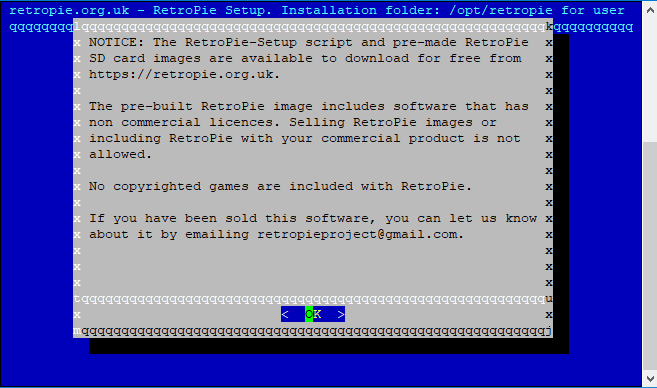
9. Selezionare Installazione di base dal menu e premere OK.
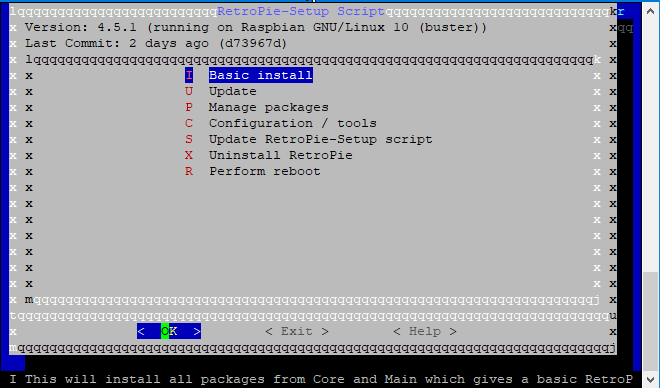
10. Premi Sì quando ti viene chiesto di confermare l’installazione.
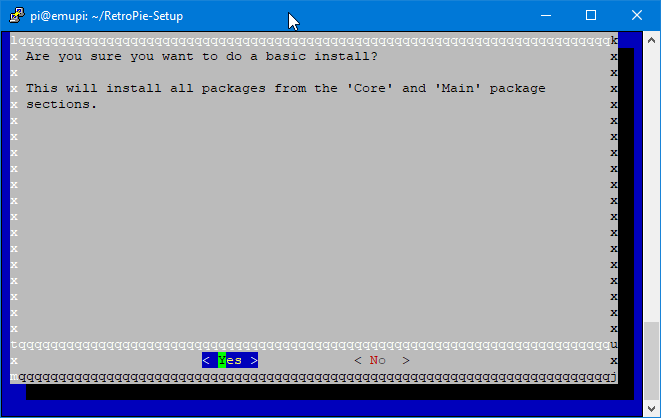
Ora il processo di installazione inizierà sul serio. Allontanati per almeno 45 minuti, forse di più.
11. Selezionare Configurazione / strumenti -> avvio automatico -> Avvia Emulation Station all’avvio.
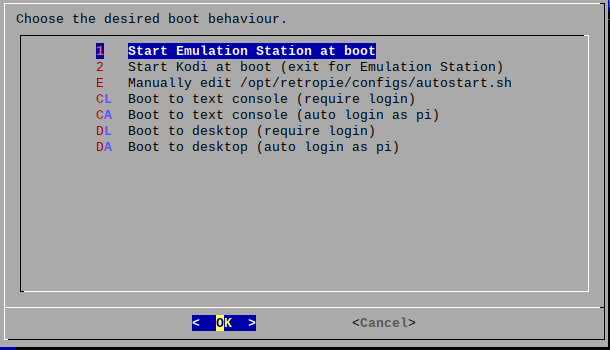
12. Selezionare Esegui riavvio e premere OK. Confermare se richiesto.
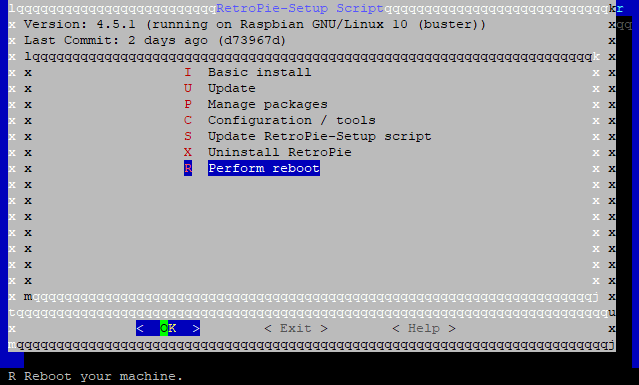
Raspberry Pi si riavvierà.


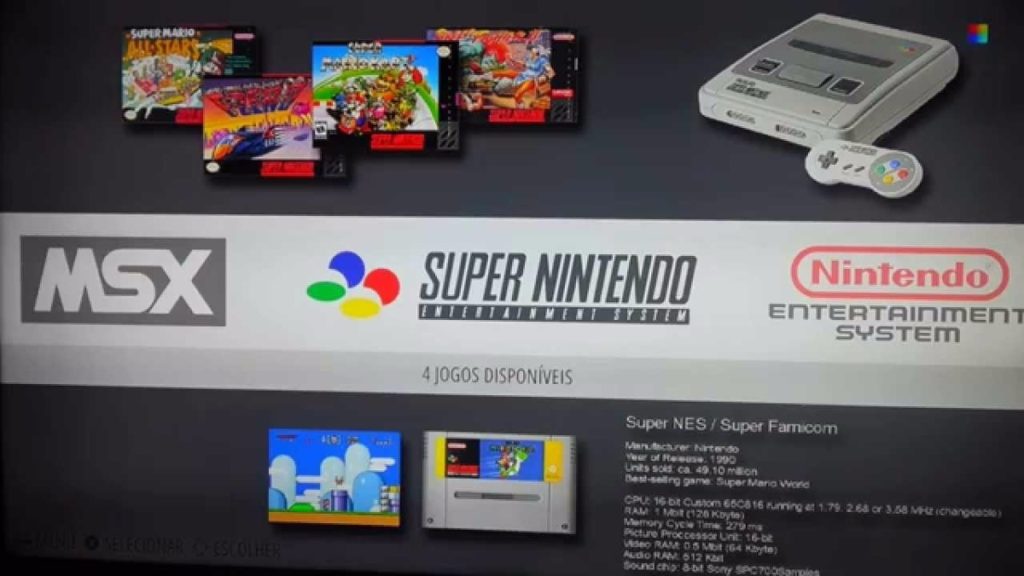
Mentre stiamo ancora aspettando che RetroPie abbia il supporto Pi 4 ufficiale, il che significherebbe anche un’immagine del disco premade, puoi almeno usarlo ora. Oppure puoi andare con Lakka, che non è così popolare ma funziona abbastanza bene.


